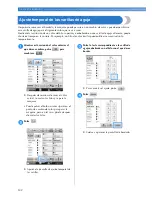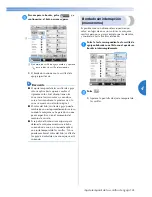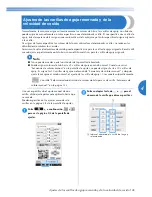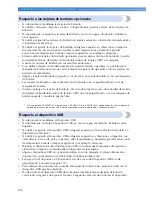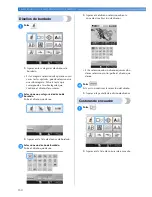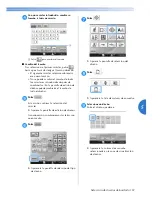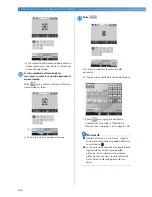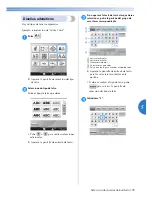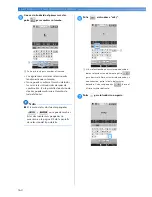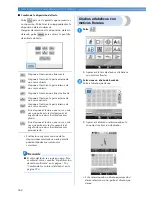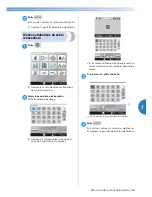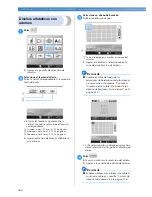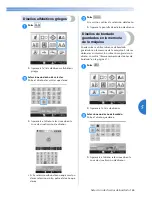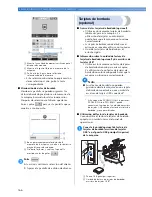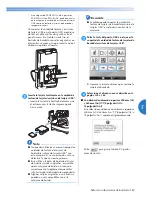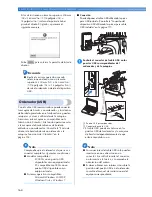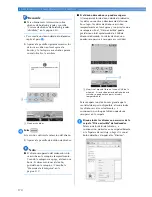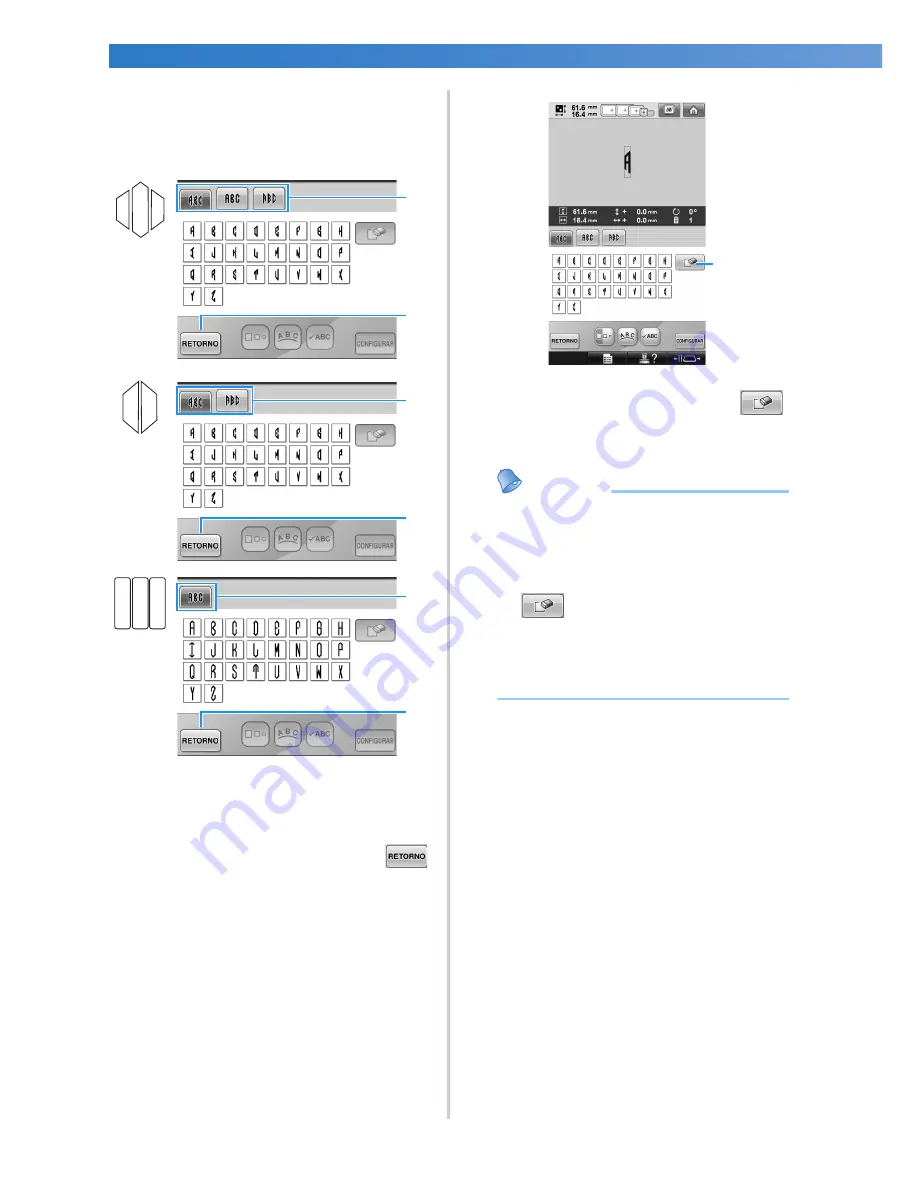
SELECCIÓN/EDICIÓN Y ALMACENAMIENTO DE DISEÑOS ——————————————————————————————————————————————
156
3
Seleccione los caracteres.
Pulse las pestañas para seleccionar diferentes
formas de caracteres y, a continuación, pulse
la tecla para una sola letra en cada pestaña.
* Puesto que las formas de las letras son las
mismas en este diseño, no hay pestañas que
seleccionar. En esta pantalla, seleccione tres
letras.
1
Pestañas
2
Si desea cambiar el tipo de letra, pulse
para volver a la pantalla de selección del
diseño.
X
Aparecerán los caracteres seleccionados
en la zona de visualización de diseños.
1
Si ha seleccionado un carácter equivocado o
desea seleccionar uno diferente, pulse
para borrar el último carácter seleccionado y, a
continuación, pulse el carácter que desee.
Recuerde
●
Dependiendo del diseño, hay un número
predeterminado de letras; no obstante,
pueden introducirse un número mayor de
letras que el predeterminado. Si se
seleccionan demasiadas letras, pulse
para borrar las letras.
●
En caso necesario, pueden seleccionarse
varias letras para utilizar estos caracteres
de la misma forma que cualquier otro
diseño alfabético sin crear un monograma.
2
1
2
1
2
1
1
Summary of Contents for Entrepreneur Pro PR-1000
Page 1: ...Product Code Código de producto 884 T10 Manual de instrucciones Máquina de bordar PR 1000 ...
Page 150: ...AJUSTES DE BORDADO 148 ...
Page 218: ...SELECCIÓN EDICIÓN Y ALMACENAMIENTO DE DISEÑOS 216 ...
Page 310: ...ANEXO 308 ...
Page 319: ......